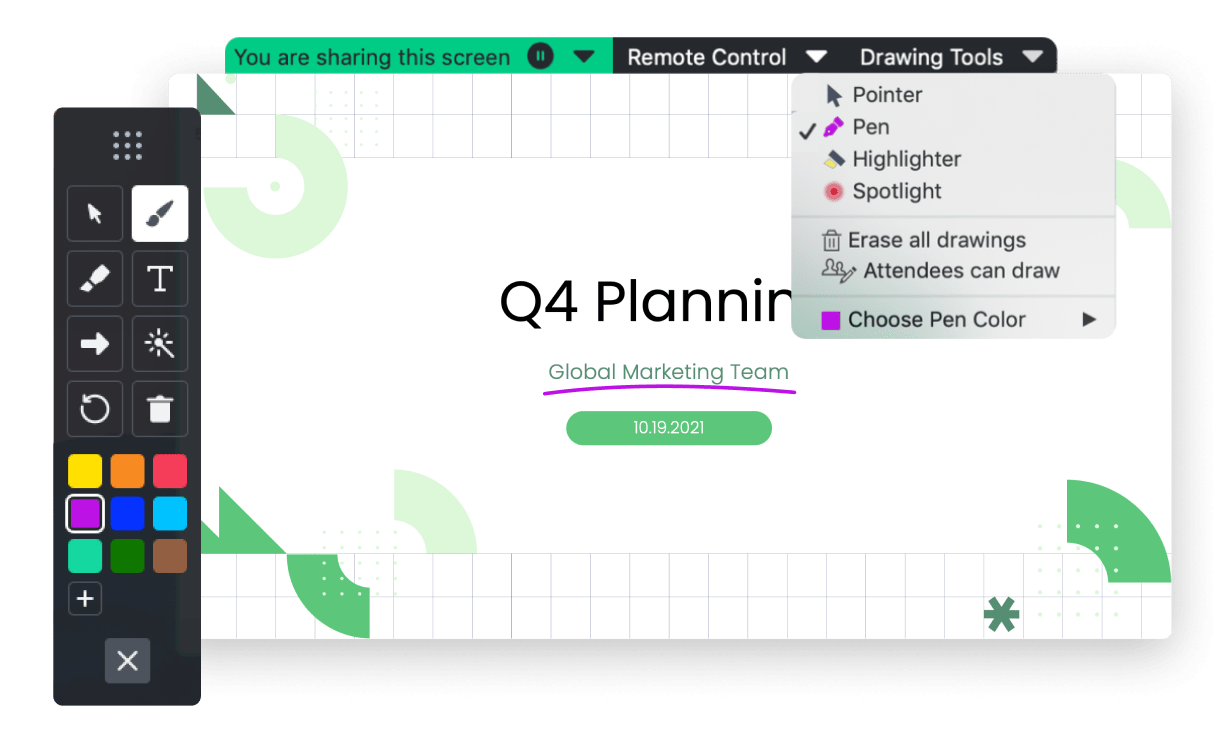Toutes vos fonctionnalités préférées
Intégrations
Nous proposons une intégration transparente aux meilleures applications, dont Slack, Outlook, Google Agenda et Microsoft Teams.
Vidéo et partage d’écran en même temps
Affichez la galerie des webcams ainsi qu’une présentation ou une application sur le même écran.
Assistance clientèle
Assistance complète 24 h/24, 7 j/7 avec guides, formations, bibliothèque de vidéos et plus encore.
Conçu pour la sécurité
Sécurisez vos communications vidéo avec des fonctionnalités telles que l’authentification basée sur le risque.
Enregistrement dans le cloud
Avec la sauvegarde sur le cloud, retrouvez et partagez les enregistrements de vos réunions à tout moment et sur n’importe quel appareil.
Arrière-plans personnalisés
Personnalisez l’arrière-plan de votre webcam pour vraiment travailler « de partout ».